UMPC(OneMix2Sなど)でMUSICUS!が動作しない場合の対処法
本日発売のOVERDRIVE最終作「MUSICUS!」。"キラ☆キラ"でおなじみの瀬戸口廉也がシナリオを務め、原画/キャラデザにすめらぎ琥珀、サウンドプロデュースはmilktubと、最強の布陣で制作されたゲームです。クラウドファンディングで1億円以上を集めたことでも話題です。私はオバイバー(OVERDRIVEファン)なので、クラウドファンディング初日にがっつり支援させていただいております。
さて、そんなMUSICUS!ですが、自宅だけなくどこででもプレイしたいなと思い、先日、UMPC(ウルトラモバイルPC)である「OneMix2S」をポチってしまいました。そして、MUSICUS!をインストールしてみたところ、起動はするものの、タイトル画面からどのボタンを押しても遷移しないという問題が発生しました。色々試してみたところ、以下の方法で対処できましたので記しておきます(この方法はOneMix2S以外のUMPCなどでも有効なはずです)。

MUSICUS!について
神作なので、とりあえずボリュームたっぷりの体験版をやって、ポチりましょう。フルプライス(以上)のボリュームにも関わらず、リーズナブルな価格で購入できます。E-15版とR-18版の2種類が存在。
公式サイト( https://musicus.over-drive.jp/ )
体験版( https://musicus.over-drive.jp/trial )
購入ページ( https://musicus.over-drive.jp/buy )
OneMix2Sについて
UMPCの代表製品。GPD Pocket 2のライバル機と言われており、高速SSDを搭載していたり、ディスプレイの360度回転に対応しているのが特徴。スペックも必要十分で非常に取り回しが良いです。
対処方法
1 : MUSICUS!を終了しておきます。
2 : Windowsの設定 > システム > ディスプレイ を開きます。「拡大縮小とレイアウト」の "テキスト、アプリ、その他の項目のサイズを変更する" が200%(推奨)などになっているので、これを100%に設定します。(設定後、文字やアイコンがかなり小さくなりますが少し我慢してください)
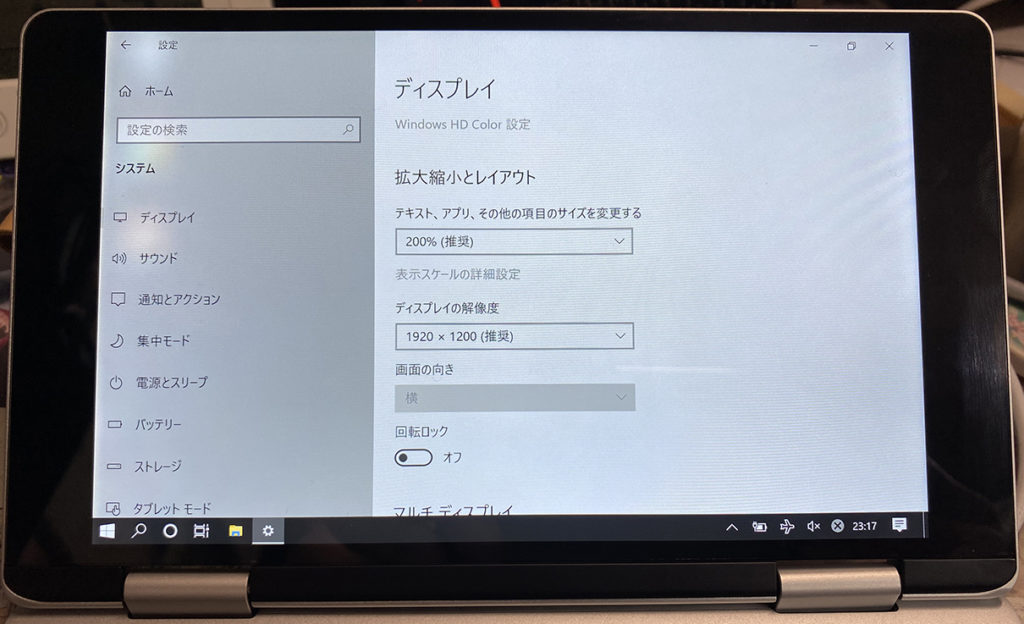
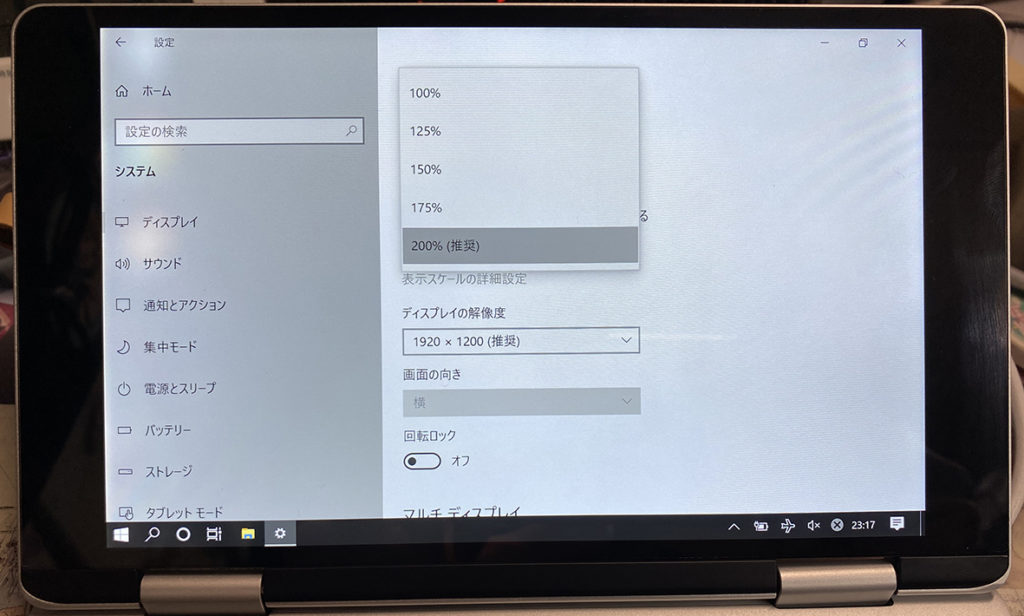
3 : MUSICUS!を起動します。今度はタイトル画面でボタンが効くようになっているはずです。Config > 画面設定 に移動し、「画面モード」を"フルスクリーン"に設定します。

4 : 再度、 Windowsの設定 > システム > ディスプレイ を開きます。「拡大縮小とレイアウト」の "テキスト、アプリ、その他の項目のサイズを変更する" を200%(推奨) などに戻せば完了です。
これで、次回からMUSICUS!を起動すると、自動でフルスクリーンモードで動作するようになり、プレイできるようになります。(Windowsの拡大縮小設定が100%以外になっているときに、ウィンドウモードで起動すると、うまく動作しないということです)
それでは、皆さん、楽しいMUSICUS!ライフを!
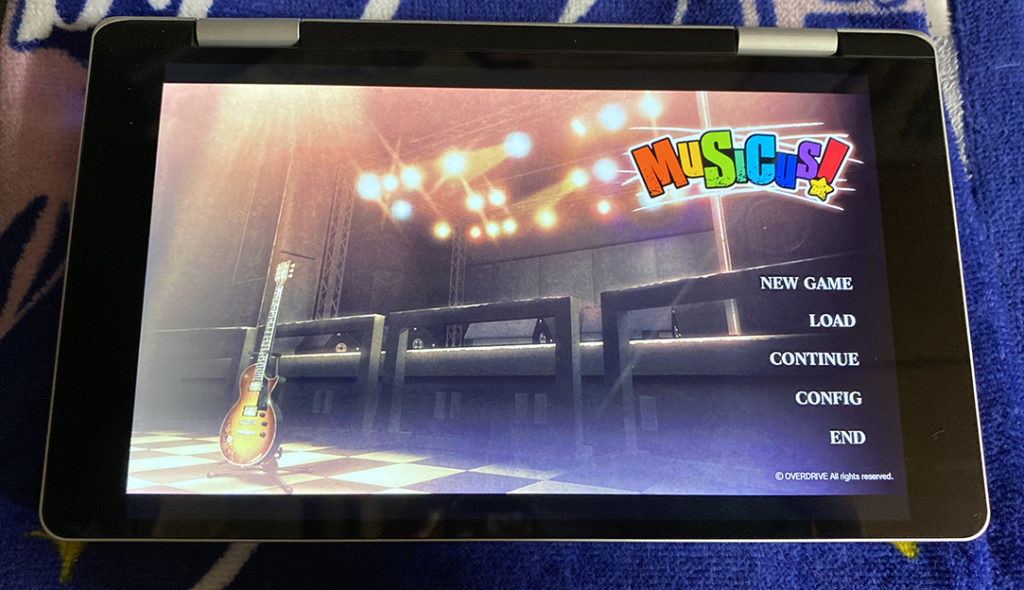


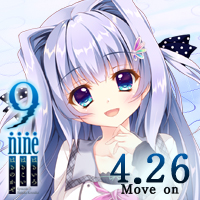

ディスカッション
コメント一覧
まだ、コメントがありません